 ✕
✕
By Justin SabrinaUuendatud 16. detsembril 2022
Kuidas esitusloendeid Spotifyst Apple Musicusse üle kanda?
"Olen Spotify Premiumi kasutaja, olen proovinud SongShifti kasutada, kuid saan veateate, et ühtki lugu ei sünkroonita, seega olen lülitunud Apple Musicule. Soovin teada, kas Spotify esitusloendit on võimalik iPhone'is Apple Music rakendusse üle kanda. ?"
Kuidas kopeerida lugusid Spotifyst Apple Musicusse?
"Olen Spotify kasutaja olnud mitu kuud, kuid viimasel ajal olen soovinud üle minna Apple Musicule. Kuid on palju lemmiklugusid, mida Spotify soovitas ja esitusloendeid, mille olen Spotify rakenduses loonud, nii Premium-kasutajad kui ka tasuta kasutajad ei tohi Spotify muusikat väljaspool Spotify rakendust mängida, tahan teada, kuidas oma Spotify lugusid ja esitusloendeid Apple Musicusse üle kanda. ?"
Kuidas teisaldada Spotify laule iTunes'i teeki?
"Minu Spotify Premiumi tellimus aegub kolme päeva pärast, ma lähen nüüd Apple Musicule, kas on võimalik Spotifyst allalaaditud lugusid iTunes'i teeki teisaldada? Ma ei taha neid allalaaditud Spotify lugusid kaotada."
Võite nagu:
SISU
Apple Musicul on tohutu kataloogi, suurepärase kureerimise, hästi kavandatud rakenduse ja perekonna liitumisplaaniga palju võimalusi, kolm on Apple Musicus enam kui 50 miljonit lugu, Apple Music on saadaval iTunesis ning iOS-i ja Android-seadmete jaoks. Kas kasutasite Spotifyd muusika voogesituse nautimiseks ja soovite lülituda Apple Musicule? Kui plaanite Spotify teisaldada rakendusse Apple Music, võite soovida esitusloendi Spotifyst Apple Musicusse teisaldada. Enne Spotify Premiumi tellimuse tühistamist peate esmalt tegema Spotify muusika konverteerimine kohalikeks failidena - MP3, M4A, WAV ja FLAC, ja siis teisaldage DRM-vaba Spotify muusika iTunes'i kogusse ja sünkroonige rakendusega Apple Music, see on parim viis tuua oma Spotify esitusloendid Apple Musicu rakendusse, et neid saaks igavesti mängida.
Nagu me kõik teame, et Spotify muusika lisab DRM-i (digitaalsete õiguste halduse) kaitse, Spotify tasuta kontoga saate lihtsalt kuulata Spotify muusikat võrgus; Spotify Premiumi kasutajad saavad Spotify rakendusest lugusid võrguühenduseta kuulamiseks alla laadida, kuid need allalaaditud laulud lisasid ka DRM-kaitse, seega saab neid esitada ainult Spotify rakenduses. Kui soovite Spotify esitusloendeid teisaldada muusika voogedastusteenus, nagu Apple Music, Google Play muusika, Pandora, YouTube Music, Tidal, Amazon Music Unlimited & Prime Music jne ning Meediumipleierid, nagu VLC meediapleier, Windows Media Player, KMPlayer, GOM Player, iTunes, PotPlayer, Kodi, SMPlayer jne. Peate eemaldama Spotify muusikalt DRM-kaitse, Spotify DRM-i eemaldamiseks ja teisendamiseks vajate UkeySoft Spotify Music Converterit. MP3-failidele tasuta või tasulise tellimusega.
koos UkeySoft Spotify muusikamuundur, saate hõlpsalt hankida DRM-vaba Spotify muusikat, lugusid, albumeid ja esitusloendeid. Ja salvestage Spotify laulud ja esitusloendid kohalike MP3-failidena.
UkeySoft Spotify Music Converteri põhifunktsioonid:
Samm 1. Käivitage arvutis või Macis UkeySoft Spotify Converter
Laadige alla, installige ja käivitage UkeySoft Spotify Music Converter Windowsi või Maci arvutis. Seejärel logige sisse oma Spotify Free/Premium kontole.

Samm 2. Valige väljundvorminguks MP3 või M4A
Väljundvormingu, väljundkvaliteedi, väljundfaili nime ja muude sätete määramiseks klõpsake hammasrattaikoonil. Kuna Apple Musicu rakendus ja iTunes toetavad MP3- ja M4A-helivormingut, valige väljundvorminguks MP3 või M4A.

Samm 3. Lisage Converterisse Spotify laulud, albumid või esitusloendid
Sisseehitatud Spotify veebipleier võimaldab teil Spotify lugusid vabalt sirvida, otsida ja esitada!

Valige vasakpoolsel paneelil mis tahes laulud, esitusloendid või albumid, seejärel klõpsake punast "+" ikooni, et lisada need teisendusloendisse.

Samm 4. Alustage Spotify muusika teisendamist MP3/M4A-vormingusse
Pärast vajalike laulude ja soovitud väljundvormingu valimist klõpsake lihtsalt nuppu "Teisenda", et alustada Spotify muusika allalaadimist DRM-vaba MP3- või M4A-vormingusse.

Kui teisendamine on lõppenud, klõpsake "ajalugu" > "sinise kausta ikoon", et kiiresti leida DRM-i vabad Spotify laulud.

Nüüd saate mängida Spotify muusikat UkeySofti tarkvaras otse. Saate nautida Spotify muusikat kõikjal, kus soovite, ilma Spotify rakenduseta. Lisaks saate sünkroonida ka DRM-i vaba Spotify muusikat iTunes'i teegi ja mobiiltelefonide Apple Musicu rakendusega, õpetame teile, kuidas teisendatud Spotify muusika lihtsalt Apple Musicu rakendusse teisaldada.
Samm 1. Käivitage iTunes ja sisse logitud Apple Musicu konto
Konverteeritud Spotify lugude ja esitusloendi sünkroonimiseks Apple Musicuga peate oma arvutisse installima iTunes'i programmi, avama selle ja logima sisse oma Apple Musicu kontoga.
Samm 2. Importige teisendatud Spotify muusika iTunes'i teeki
Pärast iTunes'i programmi avamist minge aadressile Menüüriba -> "fail"->"Lisa raamatukogusse", et importida teisendatud Spotify esitusloendeid kohalikust arvutist iTunes'i teeki.
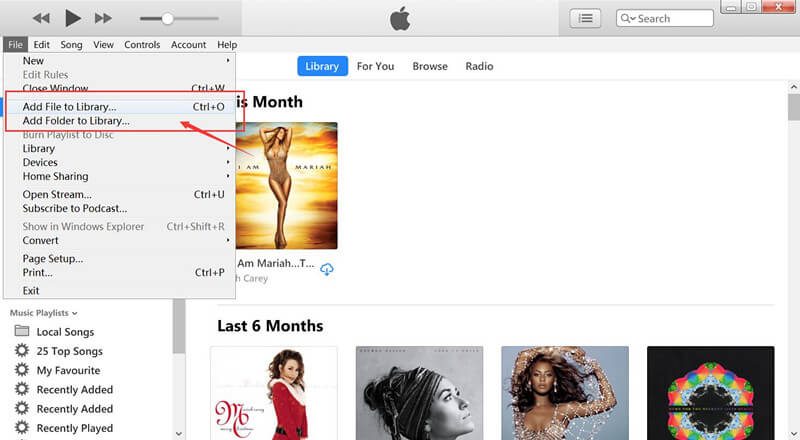
Kõikide lugude importimiseks kaustast iTunes'i teeki võite avada ka menüüriba -> kaust-> lisa teeki.
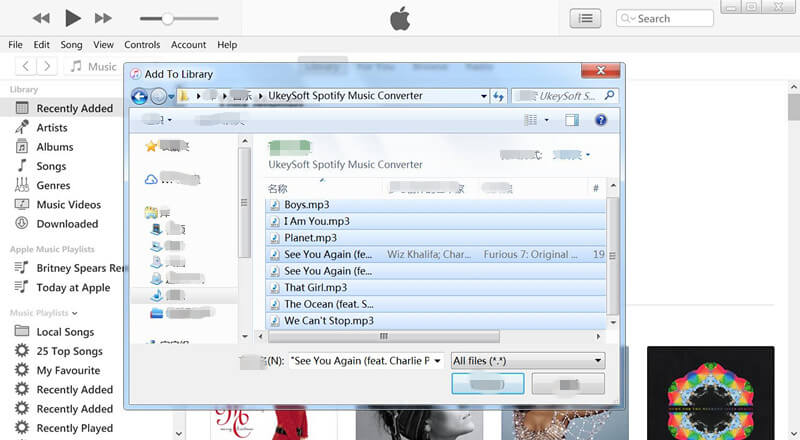
Kui importimine on lõppenud, kuvatakse teie Spotify esitusloend iTunes'i esitusloendi jaotises. Nüüd saate esitada Spotify esitusloendit iTunes'i kaudu arvutis või Macis.
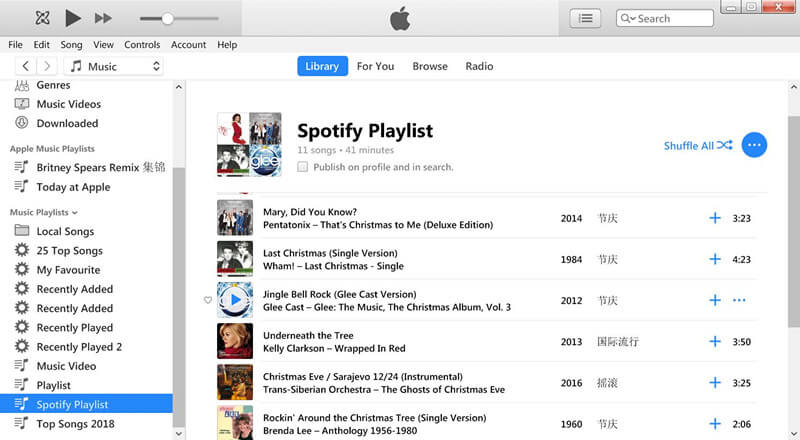
Samm 3. Sünkroonige teisendatud Spotify Music rakendusega Apple Music
Ülaltoodud sammud lisasite teisendatud Spotify esitusloendi iTunes'i kogusse, kui soovite esitada Spotify muusikat iPhone'is/iPadis/iPod touchis Apple Musicu rakenduse kaudu või Spotify muusikat iPod Nano/iPod Classic/iPod Shuffle'is jne. Palun ühendage iOS-i seadmed arvutiga ja seejärel sünkroonige iTunesi kaudu iTunes'i teegist iOS-i seadmega lood. Pärast sünkroonimistöötluse lõppu kuvatakse teie Spotify esitusloend Apple Musicu rakenduse esitusloendi jaotises. Nüüd saate Spotify muusikat esitada Apple Musicu rakenduses.
Küsi: pead logi sisse enne kui saate kommenteerida.
Kontot pole veel. Palun klõpsake siin registreerima.

Teisendage Apple Music, iTunes M4P laulud ja audioraamat MP3-ks, M4A-ks, AAC-iks, WAV-iks, FLAC-iks jne.

Nautige turvalist ja vabalt digitaalset elu.
Kasulikkus
Multimeedia
Copyright © 2023 UkeySoft Software Inc. Kõik õigused kaitstud.
Kommentaari veel pole. Ütle midagi...